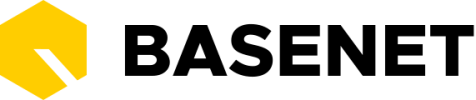Een nieuw document aanmaken
Je kunt op verschillende manieren een nieuw document aanmaken
- +Nieuw… ➤ Document aanmaken
- Bekijk een project of relatie ➤ Acties ➤ Document aanmaken
- Archiveren ➤ +Nieuw ➤ Document aanmaken
Dit activeert een venster:
- Vul een relatie en/of een project in
- Kies of je een sjabloon wilt gebruiken of een document vanaf je computer wilt uploaden
- Vul de naam van het document, het documenttype, de labels en opmerkingen in en klik op Volgende
- Er verschijnen meer velden die je kunt invullen, zoals de verantwoordelijke medewerker (standaard wordt de ingelogde medewerker hier gekoppeld), de toegangsrechten en andere details
- Klik op Opslaan om het document aan te maken. Afhankelijk van je instellingen wordt je standaard tekstverwerker geopend.
Er opent dan een nieuw venster. Hier klik je op de blauwe knop Document koppelen. Deze actie logt je in bij de BaseNet Document Synchronizer.
Wanneer u klaar bent met het document, klikt u op Opslaan en wacht u op de melding dat het opslaan is gelukt.
Office Online
Het is ook mogelijk om documenten te bewerken in Office Online. Deze optie kunt u activeren via:
Instellingen ➤ Correspondentie ➤ Instellingen voor documentverwerking ➤ Vink de optie Office Online & BaseNet Document Synchronizer aan

Wanneer Office Online is geactiveerd, ziet u bij al uw documenten de onderstaande knop verschijnen:
Office Online slaat uw wijzigingen automatisch op; dit wordt bovenaan het scherm weergegeven. Zodra de gegevens zijn opgeslagen, verschijnt ‘Opgeslagen in BaseNet’. Daarnaast kunnen meerdere gebruikers van Office Online (indien nodig) tegelijkertijd aan een document werken.
Downloaden/Uploaden
Naast bovenstaande opties heeft u ook de volgende opties:
- download het/de document(en) rechtstreeks naar uw computer. Het document wordt nu lokaal op uw computer geopend. Wanneer u het bewerkt en opslaat, wordt het niet automatisch opgeslagen in BaseNet. * om het/de document(en) opnieuw te uploaden (vervangen)